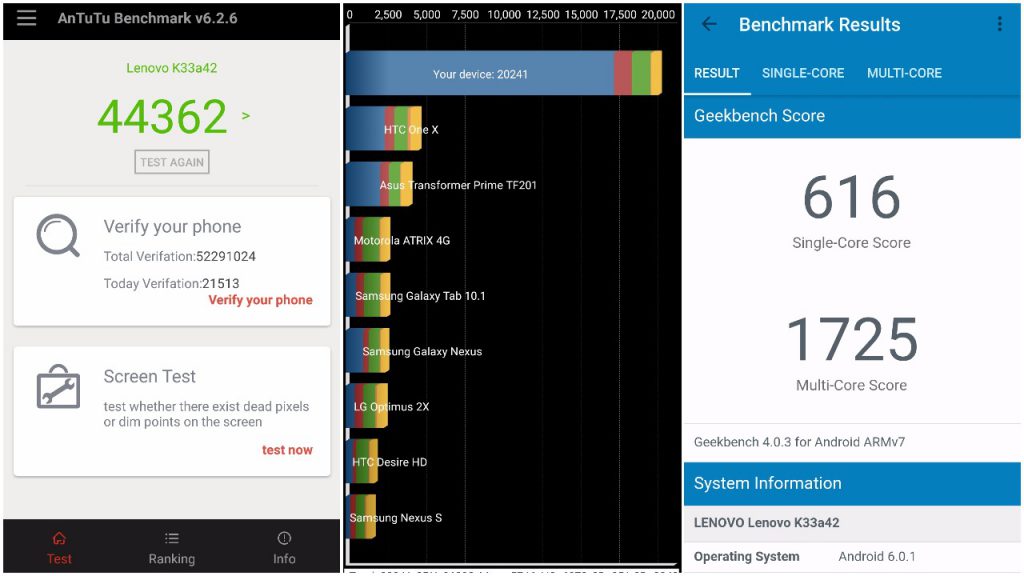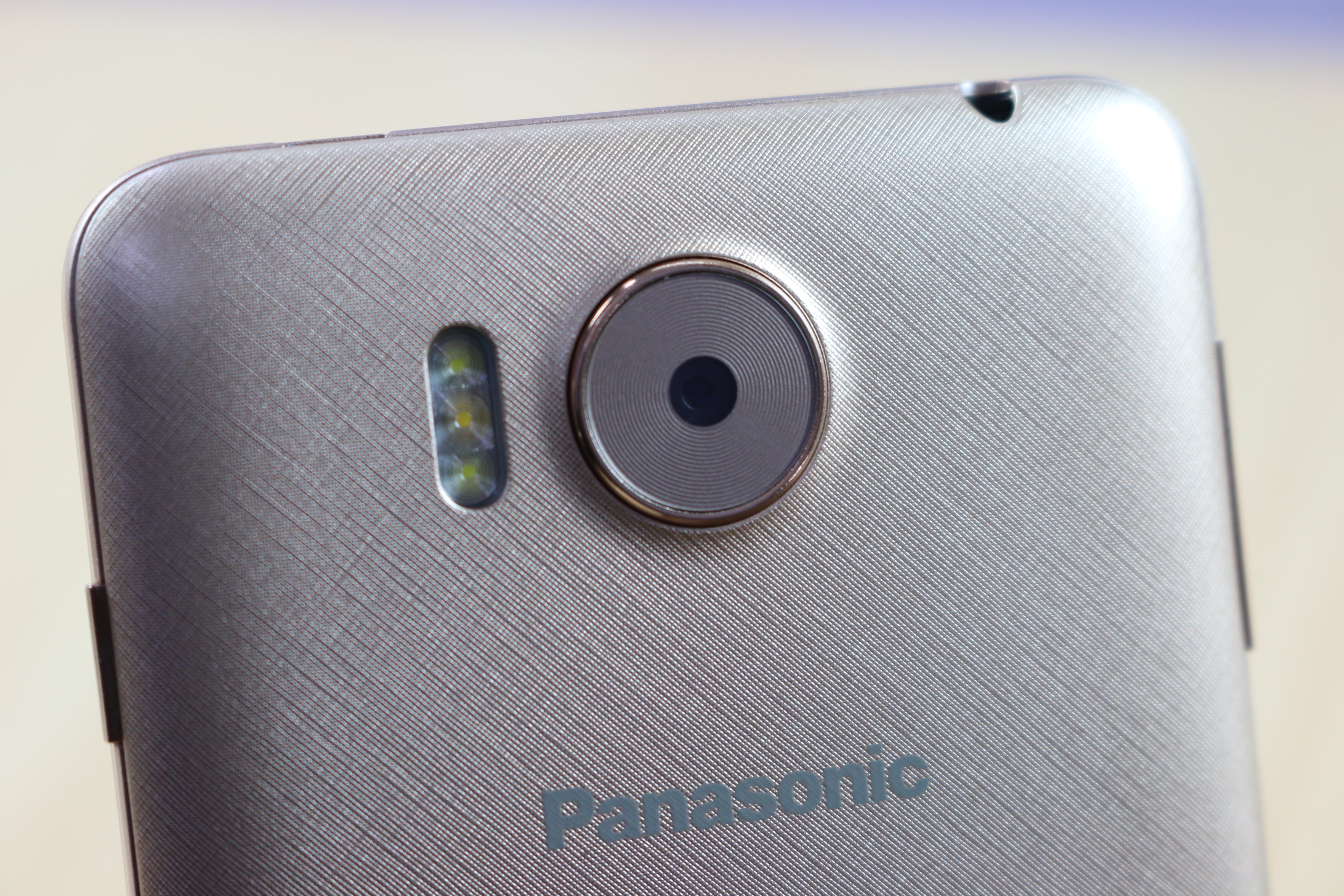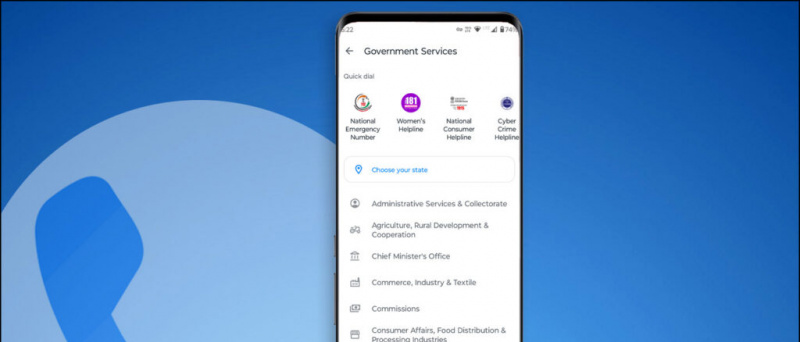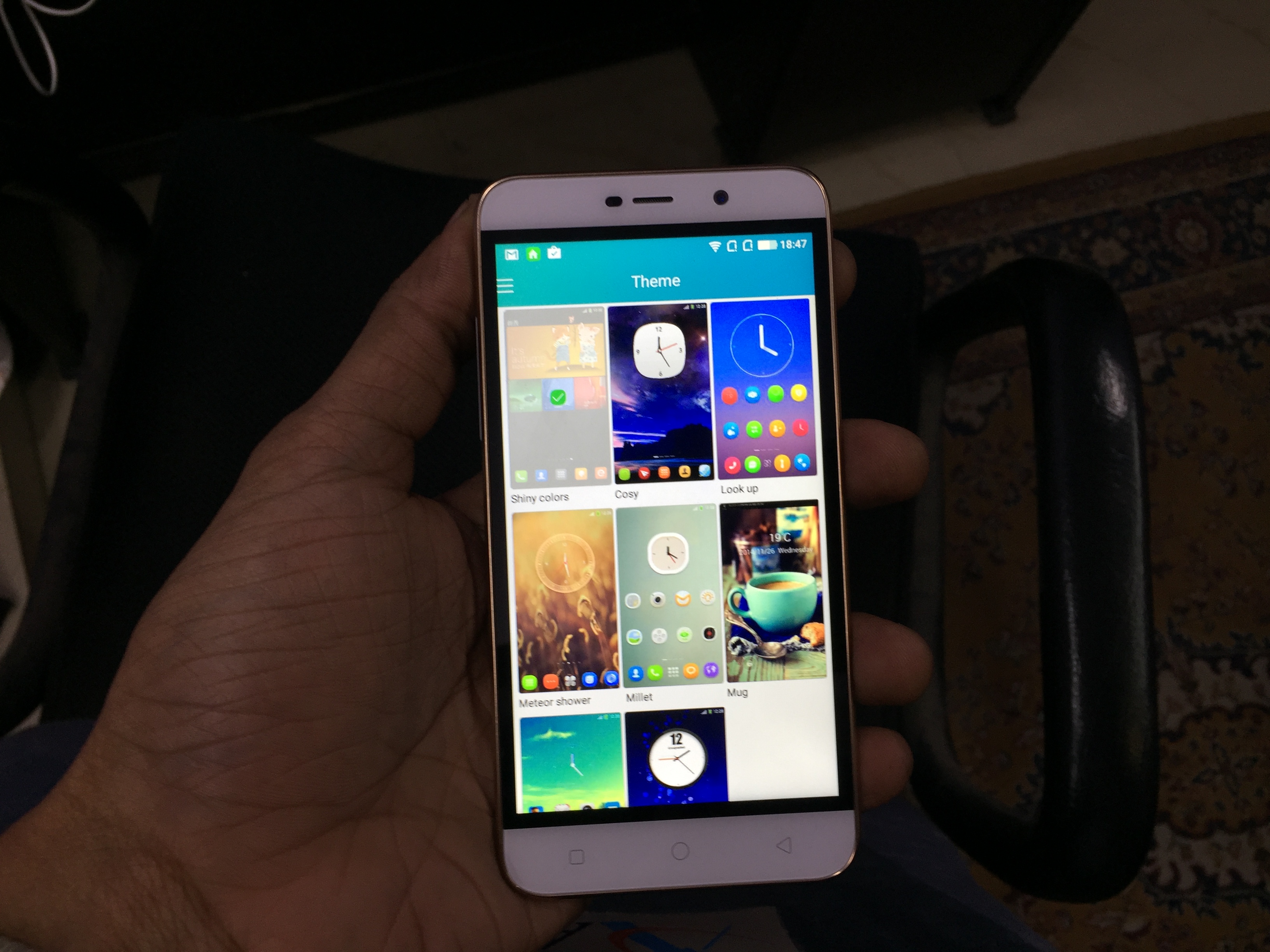Viime vuonna lanseeratussa Samsung Galaxy S6: ssa oli paljon korostettu ominaisuus, jonka avulla voit käynnistää kamerasovelluksen nopeasti kaksoisnapauttamalla kotipainiketta. Jos et ole tyytyväinen Android-painikkeeseen liitettyyn oletettuun toissijaiseen toimintoon, tässä on joitain tapoja, joilla voit mukauttaa sitä ilmaiseksi ilman juurtumista ja käyttää sitä kameran sovelluksen käynnistämiseen.
Koti 2 -pikakuvake - Kaksoisnapauta Koti-näppäintä
Koti 2 -pikakuvake on paras veto, jos haluat integroida kaksoisnapauttamalla koti-kamera-toimintaa ilman juurtumista. Kun olet ladannut ja asentanut sen Playstoresta, käynnistä vain sovellus ja käy läpi luetellut vaiheet.

Ensin sinun on valittava käynnistettävä sovellus kotipainikkeesta. Sinä pystyt säädä kahden napautuksen välinen kesto , mutta normaali oletusasetus toimii hyvin. Nyt valitse käyttämäsi oletuskäynnistin , joka käynnistyy aina, kun napautat kotinäppäintä vain kerran. Lopuksi, valitse Koti 2 -pikakuvake oletuskäynnistimeksi napauttamalla 'aina' -vaihtoehtoa, kun painat Koti-näppäintä seuraavalla kerralla.

Se siitä. Voit nyt kaksoisnapauttaa kotipainiketta mistä tahansa näytöstä käynnistää kameran sovellus.
Suositeltava: Viisi parasta hauskaa kamerasovellusta, joita sinun on kokeiltava
Kolmannen osapuolen käynnistysohjelmat - yhden napautuksen kotinäppäin
Lähes kaikkien hyvien kolmannen osapuolen kantorakettien avulla voit määrittää mukautetun toiminnon kotipainikkeeseen. Kun olet missä tahansa sovelluksessa tai vaellat sovelluksen laatikossa, Koti-painike palvelee ensisijaista tarkoitustaan ja tuo sinut takaisin aloitusnäyttöön. Mutta kun napautat kotinäytöltä, voit opettaa sen käynnistämään kamerasovelluksen nopeasti.

Mene kantoraketin asetukset , johon pääsee usein valikkonäppäimellä. Sisään Nova Launcher voit esimerkiksi siirtyä asetuksiin ja valita eleet ja painikkeet . Nyt valitse Koti-näppäin ja määritä kamerasovellus siihen. Voit myös muuttaa valikkopainikkeen käyttäytymistä, kun painat sitä pitkään. Apex Launcher ja kaikki muut suositut kantoraketit tarjoavat tämän toiminnon.

Home Button Launcher - Pitkä painallus Koti-näppäin
Pitkä kotinäppäimen painaminen on yleensä varattu Google Now'lle oletuksena. Jos et ole innokas Google Now -käyttäjä tai ehkä haluat käyttää muita tapoja käyttää sitä, voit mukauttaa tätä vaihtoehtoa Koti-painikkeen käynnistin ja käytä sitä kameran sovelluksen käynnistämiseen.

Tämän saavuttamiseksi lataa ja asenna Koti-painikkeen käynnistin pelikaupasta, kun käynnistät sovelluksen ensimmäisen kerran, näet vain Google-haun kotikäynnistyspalkin alla. Paina hampurilaisvalikkoa ja Lisää kamerasovellus ja poista myös Google-haku .

Paina nyt valikkopainiketta uudelleen ja siirry asetuksiin. Nyt tarkista automaattinen käynnistystila lopussa (toimii, kun luettelossa on vain yksi sovellus). Paina nyt pitkään kotinäppäintä ja tee kotiohjelmaa oletusarvoksi valitsemalla aina.
Se siitä. Voit nyt painaa pitkään kotinäppäintä mistä tahansa ja mistä tahansa sovelluksesta käynnistääksesi kamerasovelluksen suoraan.
Suositeltava: Mitä RAM ja ROM tarkoittaa älypuhelimellasi ja miten sillä on merkitystä?
Johtopäätös
Joten tässä olemme käsitelleet kolmea tapaa, jolla voit käyttää kotinäppäintä Kamera-sovelluksen käynnistämiseen, ja voit valita sinulle sopivimman. Tietenkin voit käyttää samoja menetelmiä myös muiden usein käyttämiesi sovellusten käynnistämiseen. Kaikki nämä sovellukset toimivat parhaiten, jos kamerasovelluksesi on jo RAM-muistissa. Joten jos et ole käyttänyt kamerasovellusta pitkään aikaan tai jos sinulla on aggressiivinen välimuistinpuhdistin, kokeile käynnistää se kerran työntääksesi RAM-muistiin parempien tulosten saavuttamiseksi.
Facebook-kommentit